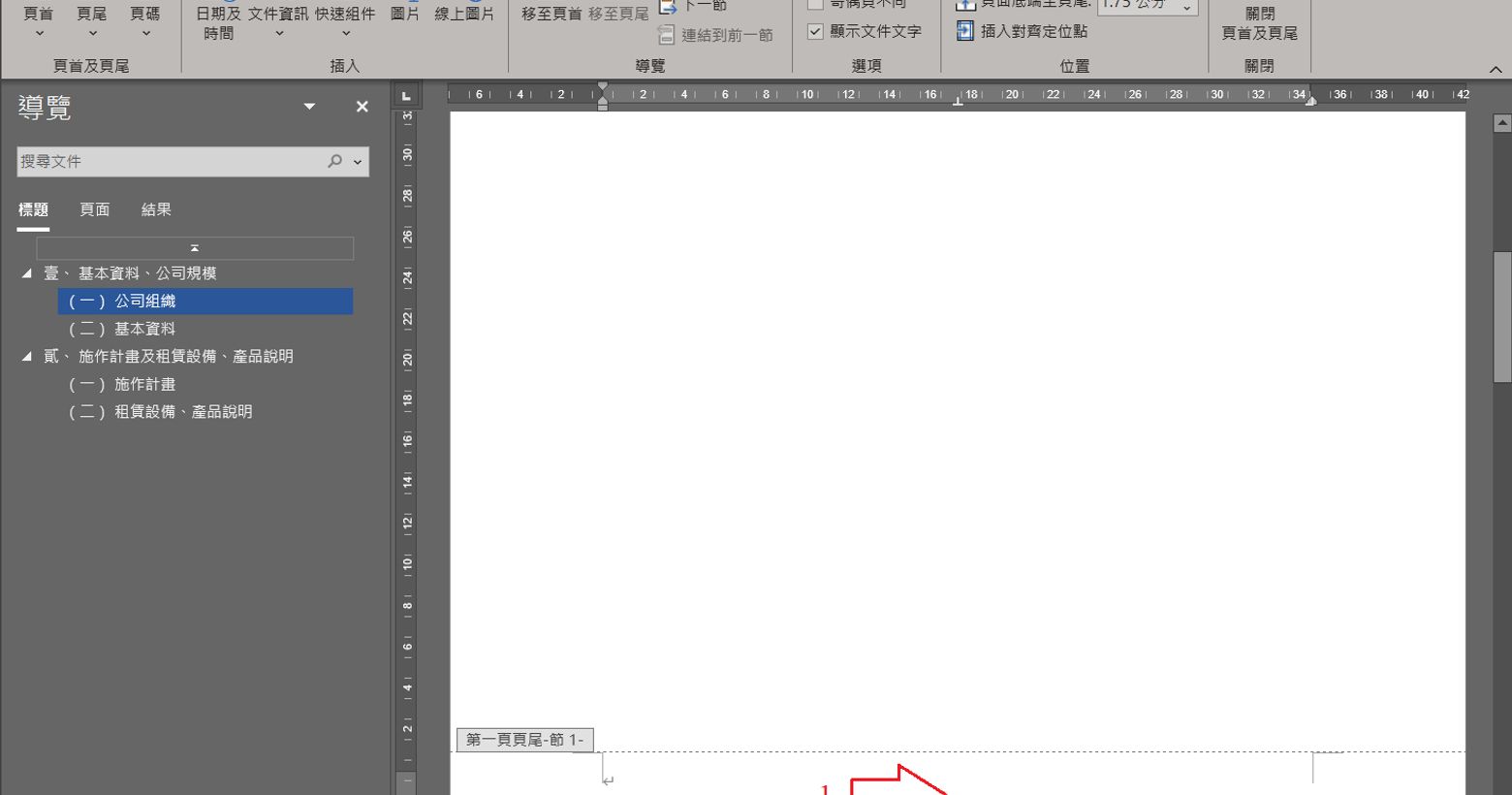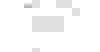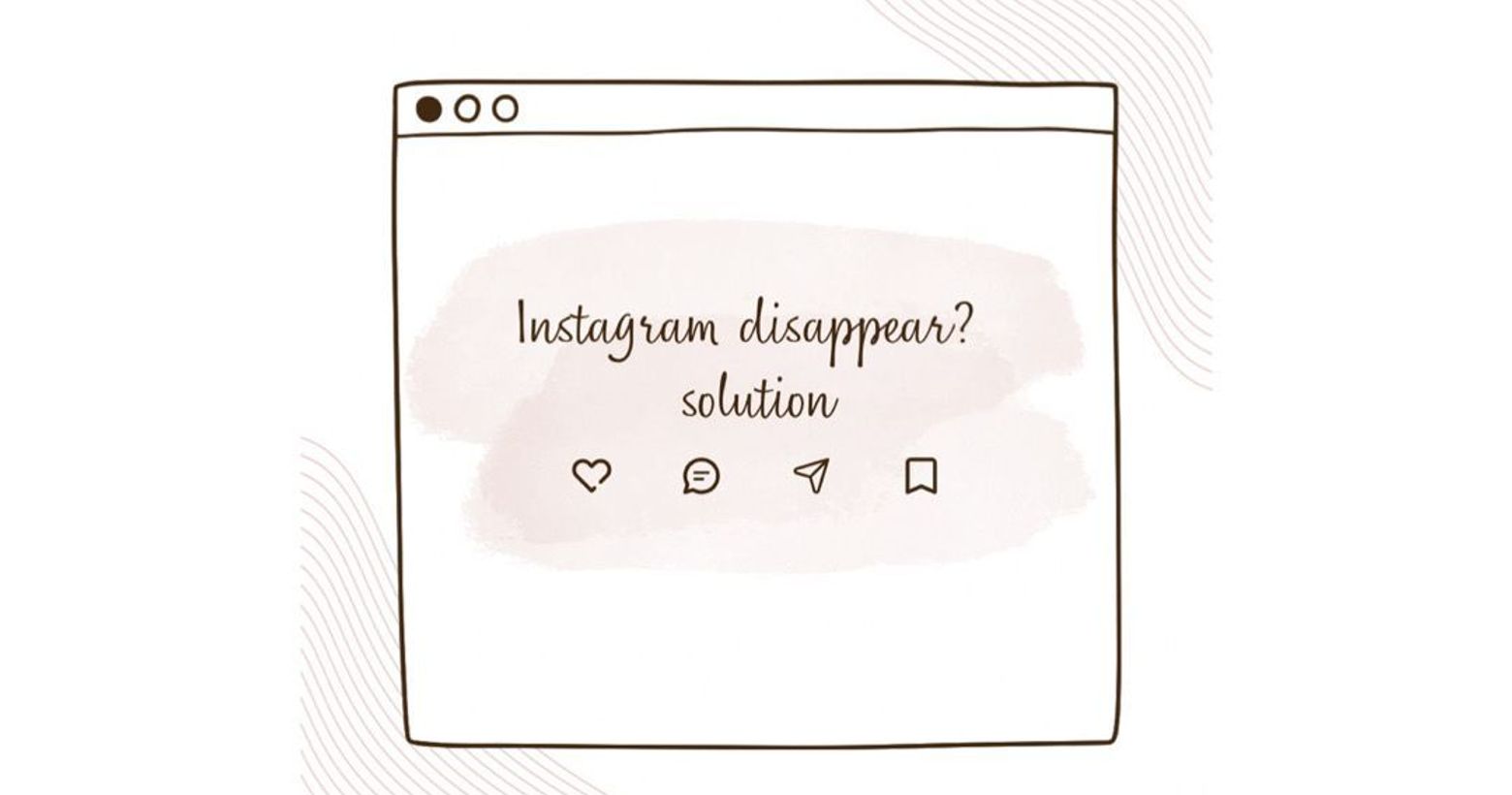【Word操作】封面、目錄 不帶出頁碼|第三頁內頁起的頁碼設定
延續昨天的預告,如題。
▼以下圖示為範例▼ 記得喚出左邊的導覽「Ctrl + F」
圖一:目錄不帶出頁碼
點選下方的頁碼 > 勾選「第一頁不同」

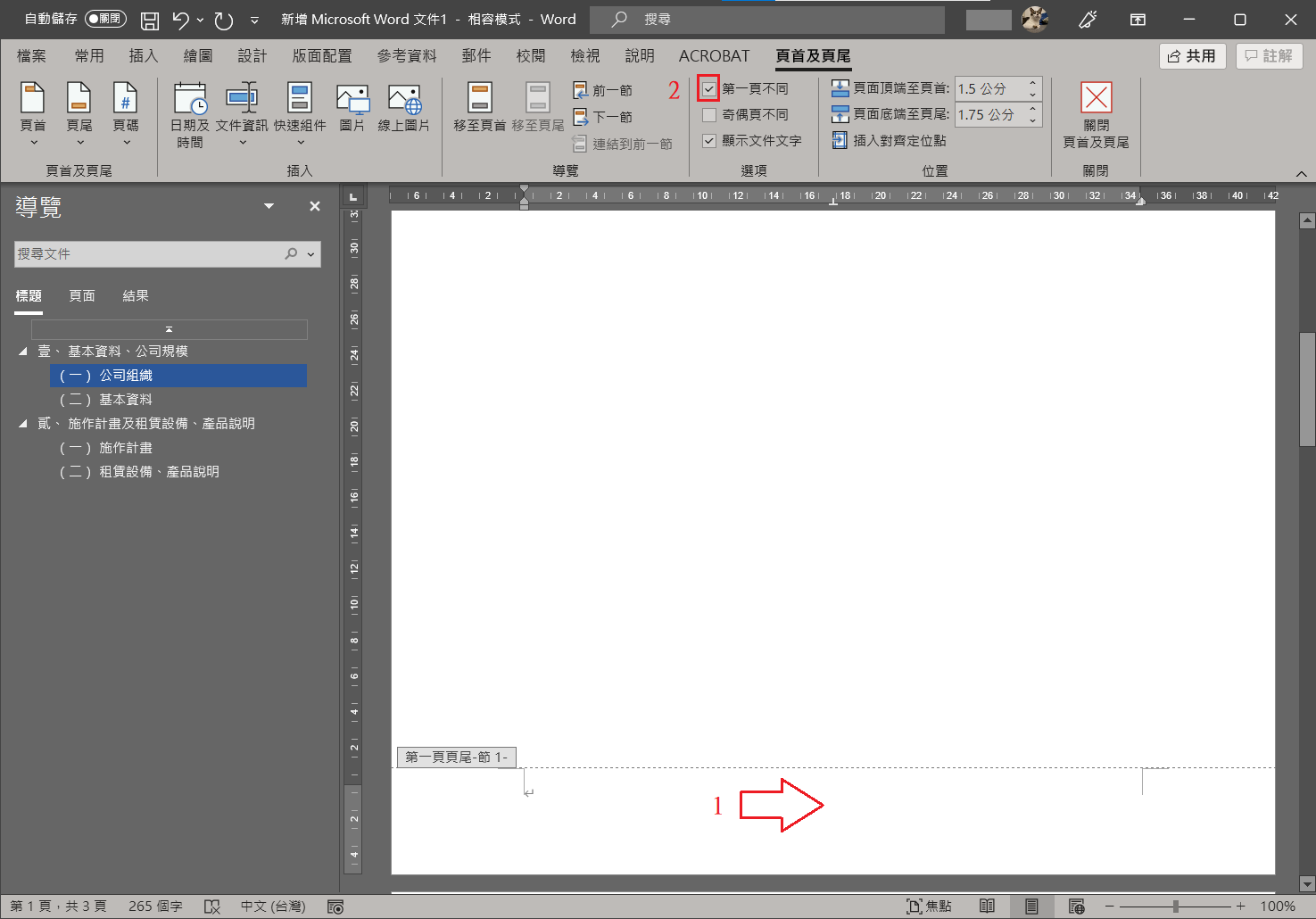
圖二:插入封面,用分節符號帶入新空白頁。
游標放目錄 " 壹 " 前面 >「版面配置」>「分頁符號」>「下一頁」

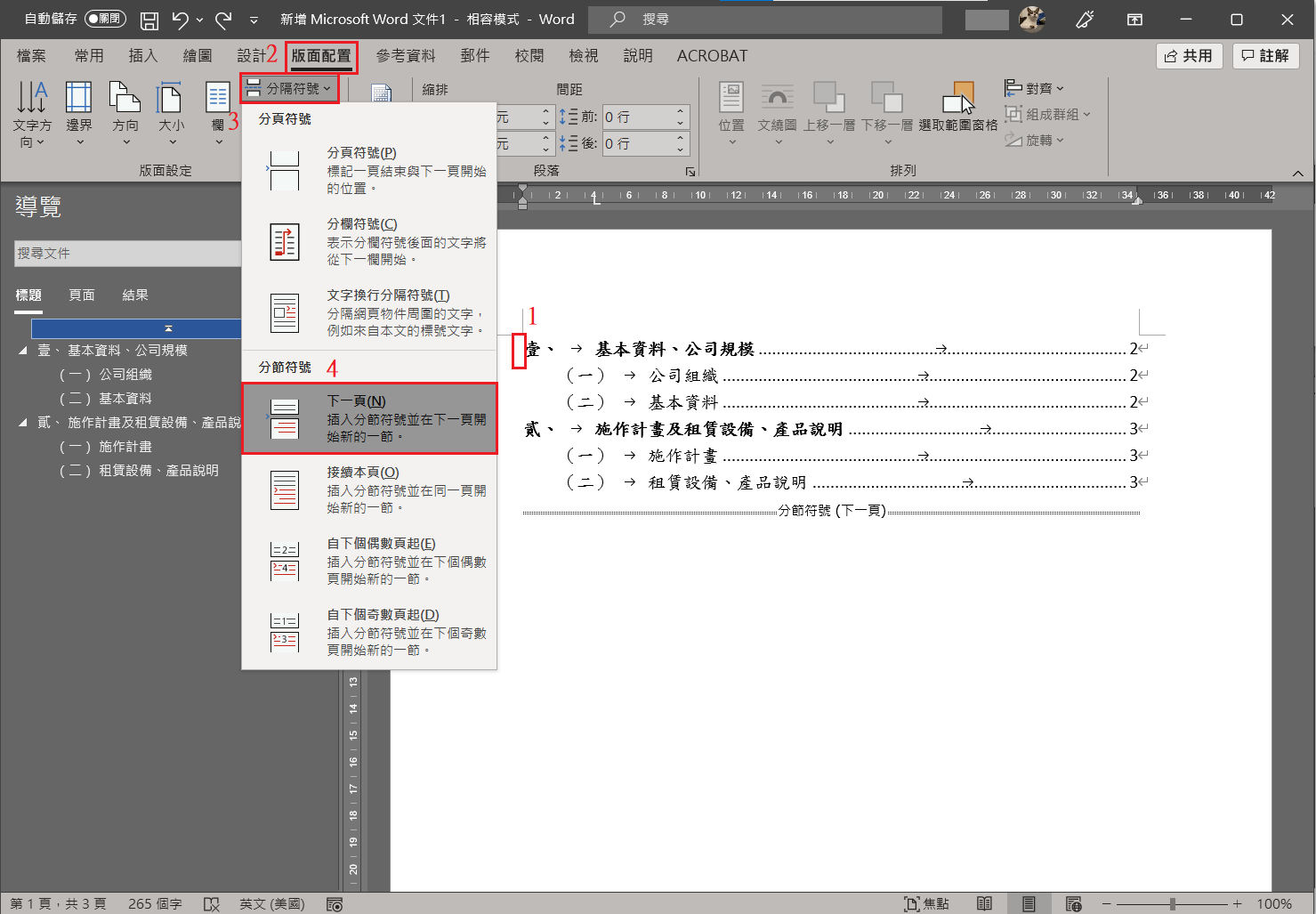
圖三:封面、目錄沒有頁碼囉~

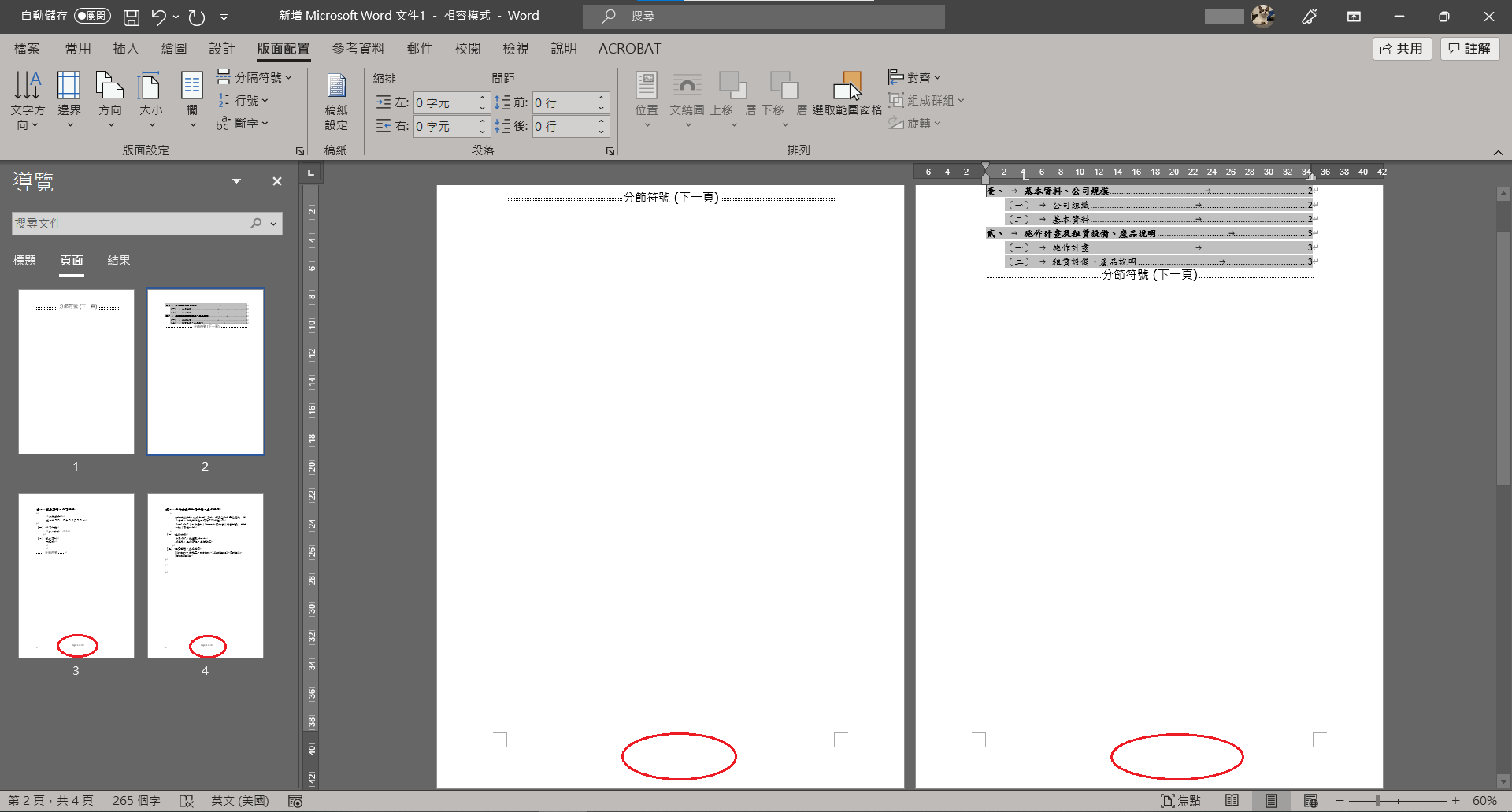
圖四:第三頁內頁起的頁碼設定
到文件的第三頁,點選下方的頁碼 >「頁碼」>「頁碼格式」> 勾選「起始頁碼」,會自動跳出 " 1 " >「確定」

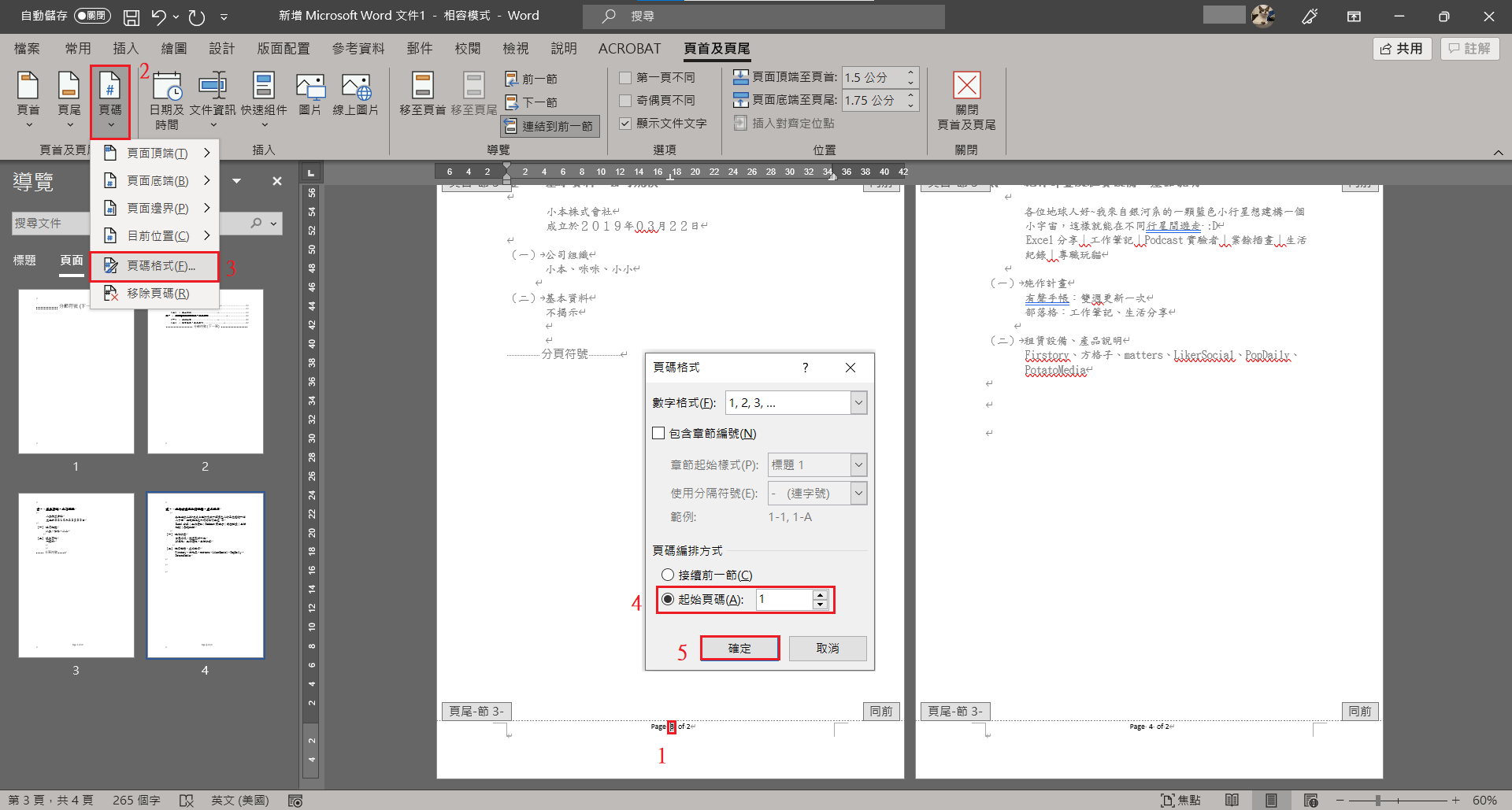
從第三頁開始,起始碼變成「1」,第四頁變成「2」。

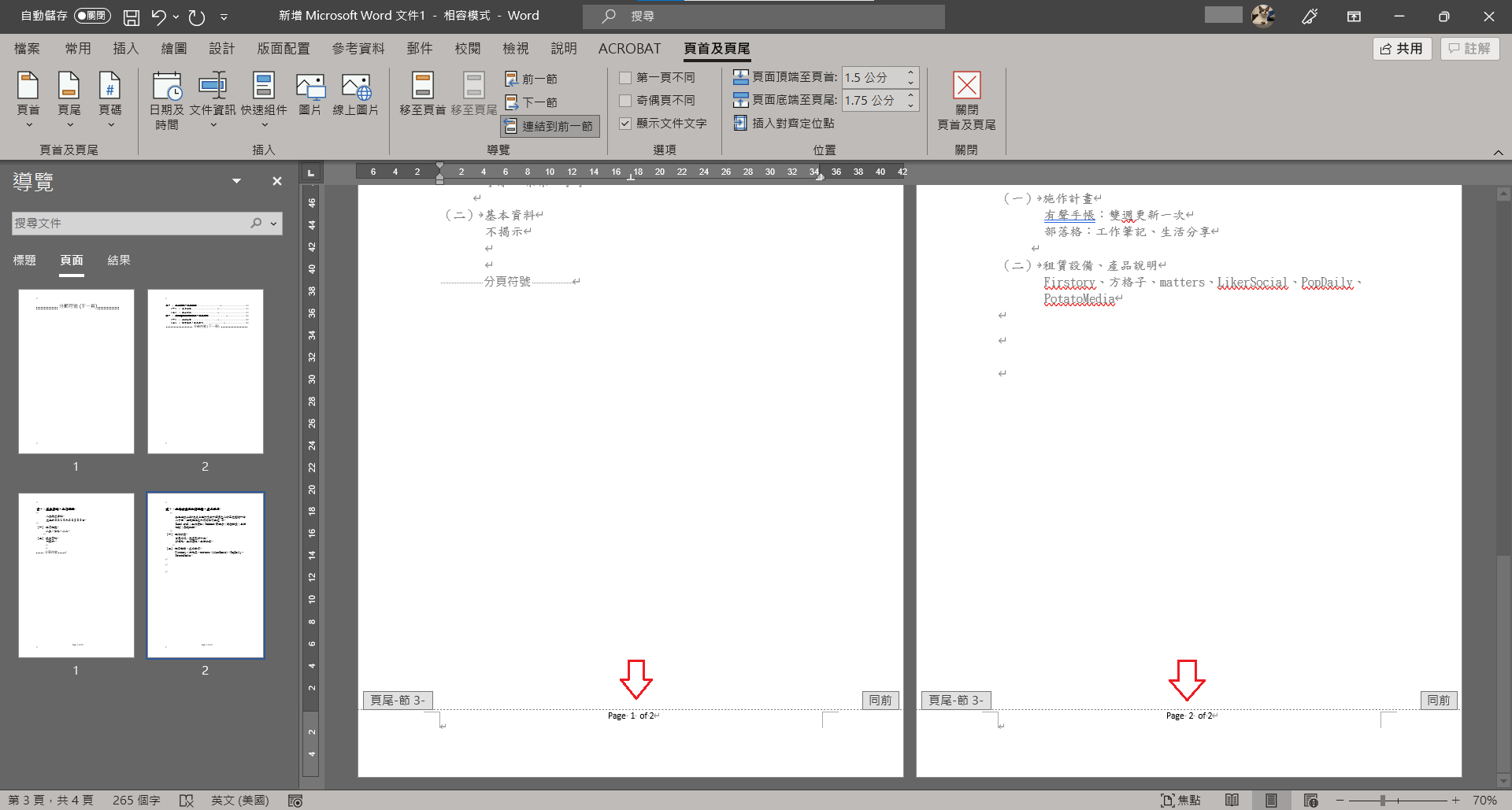
往上看封面和目錄的地方,頁尾的頁碼都不見囉~

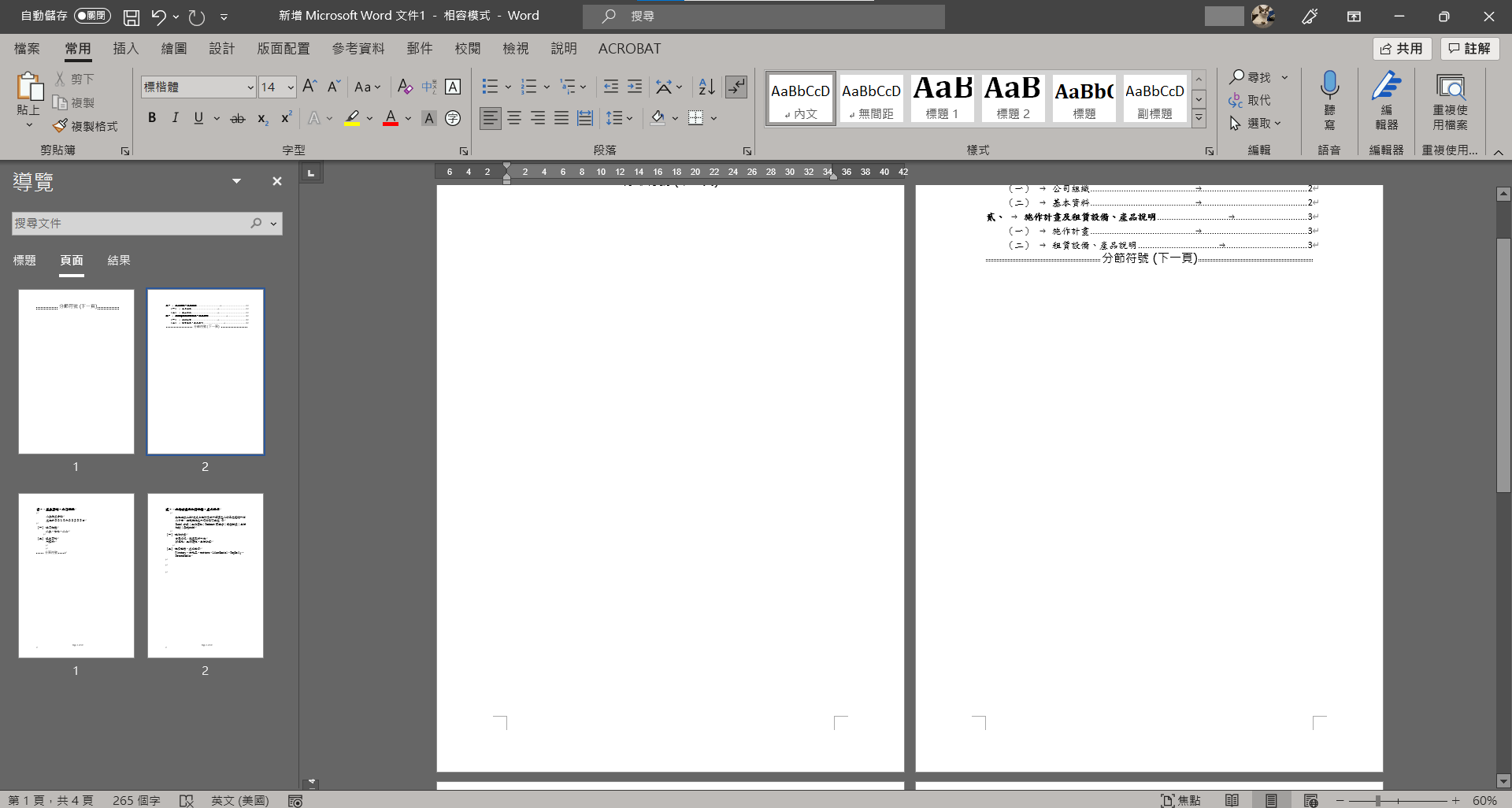
【komoto_png】
分享excel、word、powerpoint…等等的工作筆記,邊做紀錄邊學習,以最小篇幅的呈現方式來紀錄。
除了怕自己忘記之外,也分享給大家小本的筆記,目前在嘗試平日日更,如果覺得我的分享不錯的話,請給我一顆心讓我知道喔 :D 感謝您
【Patato註冊連結,請按我】
點選我的「註冊連結」或是 輸入我的推薦碼:8sxgkEPHu
就可以拿到15枚CFO,比起一般註冊還要多5枚CFO喔!
我也能因為你的加入而收到2枚CFO :D 感謝您~~
快來一起加入Potato的行列吧!go~go~